Периодически все производители умных часов выпускают обновления для своих устройств. Некоторые обновления исправляют ошибки, некоторые приносят гаджету новые функции и возможности. Apple также регулярно выпускает обновления, исправляющие ошибки и добавляющие новые виджеты или циферблаты.
Те пользователи, которые уже сменили несколько поколений Apple Watch и уже проделали процедуру обновления не один десяток раз, из этой статьи ничего нового не узнают, но у людей, которые стали владельцем Apple Watch впервые, может возникнуть вопрос – как правильно обновить Apple Watch.

Сделать обновление несложно, но для этого потребуется некоторое время и соблюдение нескольких условий. Мы постараемся подробно описать процесс обновления часов и способы решения проблем, которые могут произойти во время обновления.
На сегодняшний день Apple Watch работает под управлением watchOS версии 5.1.3. Она была выпущена 22 января 2019 года. В этом обновлении были исправлены только незначительные ошибки, с которыми пользователи столкнулись после выхода обновления 5.1.2 в декабре. С watchOS 5.1.2 была активирована функция ЭКГ, добавились новые виджеты и анимации для достижения цели. Версия watchOS 5.2 уже находится в стадии бета-тестирования и уже в скором времени может выйти.
Подготовка к обновлению
Для обновления умных часов потребуется iPhone.
- Следует убедиться, что на iPhone установлена последняя версия программного обеспечения. Для этого необходимо зайти в «Настройки», затем «Основные», затем «Обновление ПО».
- iPhone необходимо подключить к Wi-Fi.
- Убедиться, что Apple Watch заряжены минимум на 50% и разместить их на зарядном устройстве.
- Положить iPhone рядом с часами.
Обновление Apple Watch
Как только для часов будет доступно новое обновление, на часы придет соответствующее уведомление. Также можно проверить наличие обновлений вручную. Для этого необходимо открыть программу Watch на iPhone, затем перейти на вкладку «Мои часы» и выбрать пункт «Основные настройки», а затем найти строку «Обновление ПО». Если обновление доступно, оно будет обозначено цифрой в красном кружке. Кроме того, здесь же можно просмотреть журнал обновления.
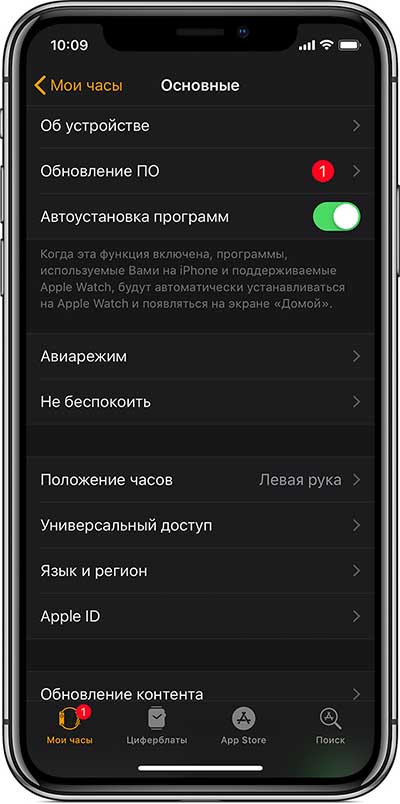
Если обновление доступно, необходимо начать обновление, выбрав строку «Загрузить и установить». Введите пароль iPhone или Apple Watch, если он у вас есть. Дальше осталось дождаться окончания загрузки и установки. Процесс может занять от нескольких минут до часа, в зависимости от размера обновления и скорости интернета. Когда обновление завершится, часы автоматически перезапустятся, а на смартфоне появится соответствующее уведомление.
Важно в процессе обновления не снимать часы с зарядки, не перезагружать их и смартфон, а также не закрывать программу Watch.
Что делать, если обновить Apple Watch не удалось?
Очень редко, но все же, во время обновления могут возникнуть трудности. Например, процесс может зависать очень на долго, или просто ничего не происходит. В таких случаях в первую очередь необходимо проверить сопряжение со смартфоном и убедиться, что часы заряжаются. Если с этим все в порядке, стоит перегрузить и часы и смартфон, а затем повторить попытку снова.
Если этот шаг не помог, нужно зайти в приложение Apple Watch, перейти в «Основные», дальше «Применение», затем «Обновление ПО». Удаляем файл обновления, и повторяем весь процесс сначала.
Если и это не сработало, возможно, придется прибегать к крайним мерам – сброс до заводских настроек. В этом случае будут удалены все настройки и хранящиеся в часах данные. Для сброса настроек нужно перейти в «Настройки», дальше «Основные», «Сброс», затем «Стереть контент и настройки».
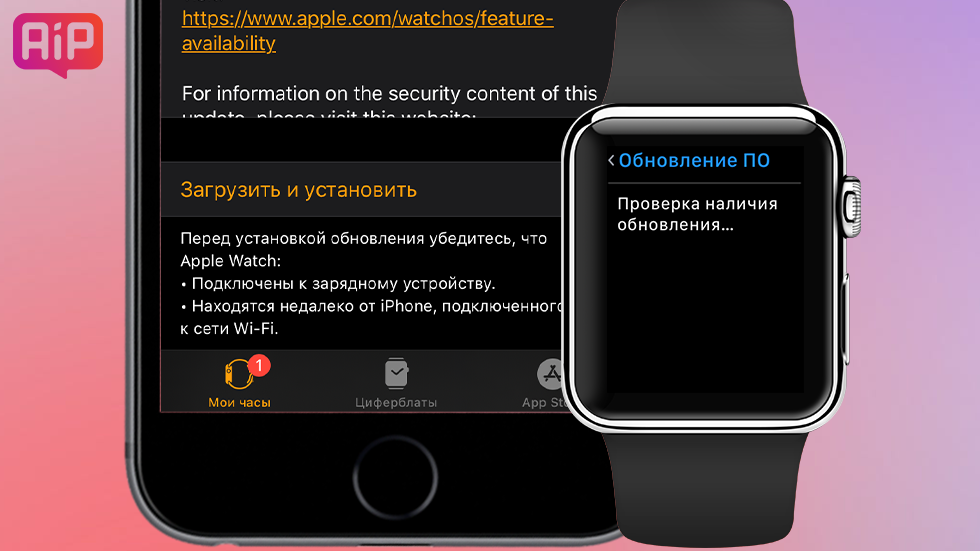
Для старых и новых часов.
Установить обновление на Apple Watch не так просто, как на iPhone или Mac. Обычно для этого требуется гораздо больше времени и усилий. Однако если знать, что и как делать, апгрейд до новой версии watchOS пройдет максимально безболезненно. Сегодня расскажем о двух способах проверить наличие доступных обновлений и установить их на Apple Watch.
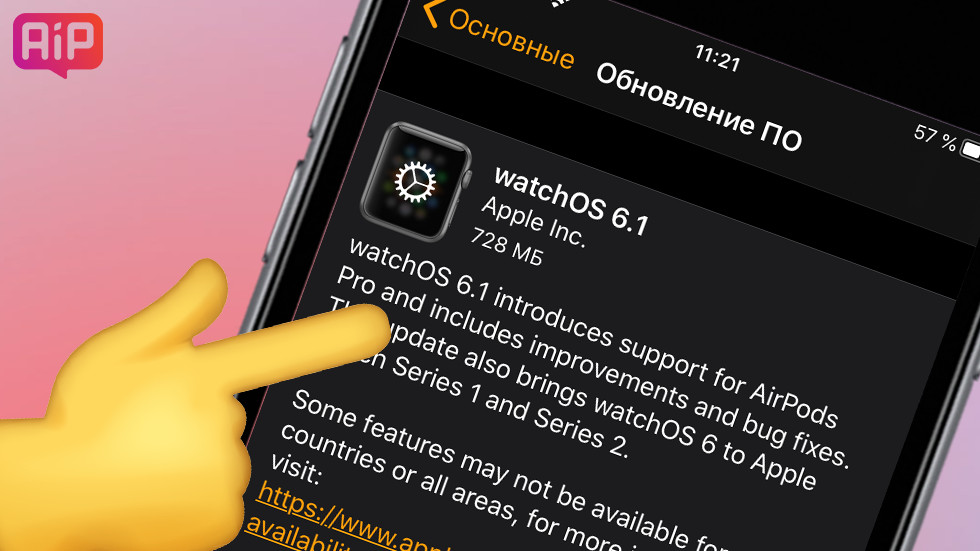
Что нужно для обновления
Чтобы обновить прошивку на Apple Watch, вам потребуется iPhone с актуальной версией iOS, Wi-Fi, зарядное устройство от часов и сами часы. Выполните следующие инструкции.
Шаг 1. Откройте на iPhone меню «Настройки» — Bluetooth. Соедините смартфон и часы по Bluetooth и подключите к одной сети Wi-Fi.
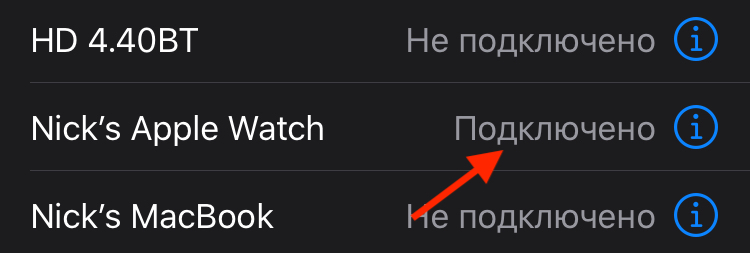
Шаг 2. Перейдите в раздел Wi-Fi и подключитесь к доступной беспроводной сети. На Apple Watch откройте «Настройки» — Wi-Fi. Подключение должно быть установлено к той же сети, что и на смартфоне.
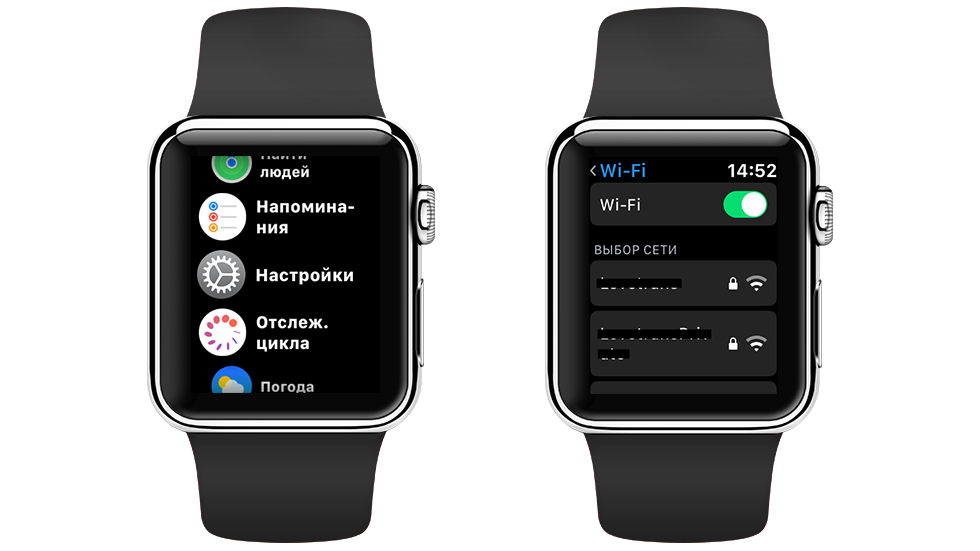
Шаг 3. Убедитесь, что часы заряжены минимум на 50%. Поместите их на зарядное устройство. Теперь можно приступать к поиску и установке обновлений.

Есть два способа установки watchOS. Один универсальный и работает со всеми моделями Apple Watch и версиями прошивки. Второй могут использовать только пользователи watchOS 6.1и выше.
Как установить новую версию watchOS на Apple Watch с помощью iPhone
Это универсальный способ. Он подойдет для всех владельцев Apple Watch, независимо от модели и используемой версии watchOS.
Шаг 1. Проверьте, установлена ли на iPhone последняя версия iOS. Откройте меню «Настройки» — «Основные» — «Обновление ПО». Иногда обновления для часов не показываются из-за устаревшей прошивки на смартфоне.
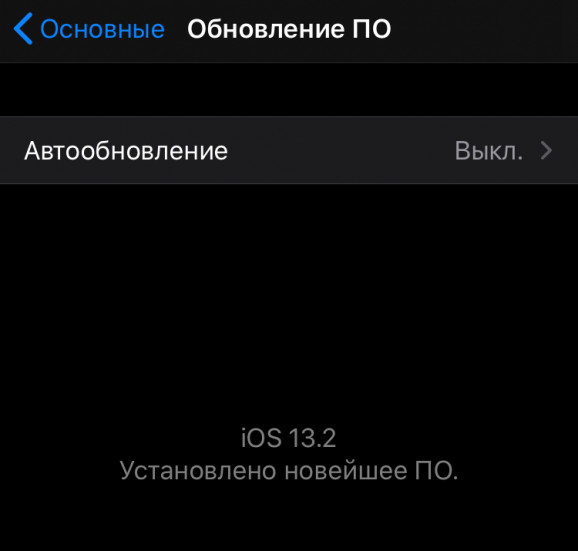
Шаг 2. Запустите приложение Watch и проверьте наличие доступных версий watchOS. Перейдите в меню «Основные» — «Обновление ПО». Подождите, пока система обнаружит обновление.
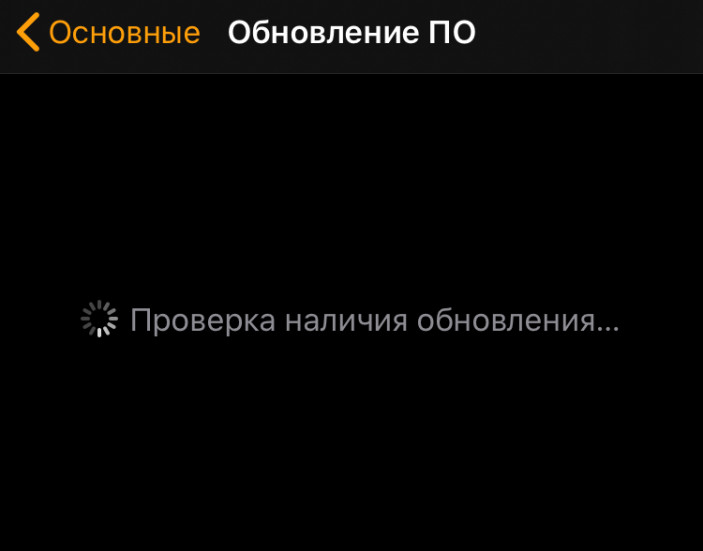
Шаг 3. Скачайте и установите новую версию прошивки. Нажмите кнопку «Загрузить и установить» и дождитесь окончания процесса загрузки. Мы проверили— этот этап может занять около 3 часов.

Когда прошивка скачается и начнет устанавливаться, на экране Apple Watch вы увидите индикатор процесса. Не отключайте зарядное устройство, иначе обновление придется начинать заново.
Совет: Можно попробовать скачать watchOS быстрее. Для этого после начала загрузки обновления перейдите в настройки iPhone и выключите Bluetooth. Когда прошивка загрузится на смартфон, заново включите Bluetooth. Это нужно для переноса файлов на часы.
Apple официально не признает этот способ ускорения скачивания watchOS. Иногда возможны сбои при загрузке ПО с отключенным Bluetooth. В этом случае надо просто вернуться ко второму шагу этой инструкции.
Как установить новую версию watchOS на Apple Watch без iPhone
Этот способ работает только на часах с установленной watchOS 6.1 или новее. Его могут использовать владельцы Apple Watch Series 1 и более поздних моделей.
Шаг 1. Убедитесь, что Apple Watch заряжены на 50% или больше и продолжают заряжаться.
Шаг 2. Подключитесь к Wi-Fi.
Шаг 3. Откройте на часах приложение «Настройки» и перейдите в раздел «Основные» — «Обновление ПО». Если для гаджета есть доступная версия watchOS, она будет показана в этом меню.
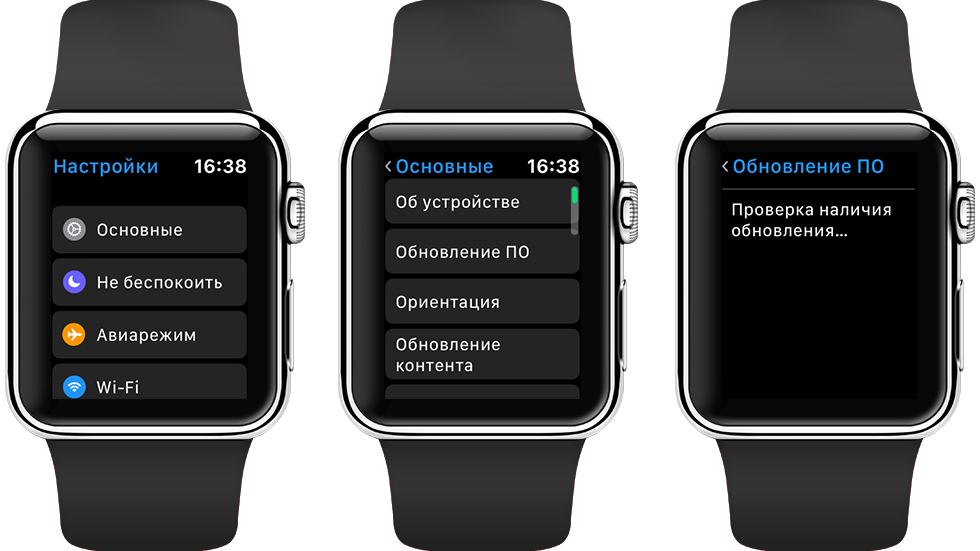
Шаг 4.Нажмите «Установить» и дождитесь конца установки новой версии ПО.
Надеемся, мы помогли разобраться с процессом обновления Apple Watch. Не стесняйтесь спрашивать, если у вас не получается установить последнюю версию watchOS.
✅ Подписывайтесь на нас в Telegram, ВКонтакте, и Яндекс.Дзен.
Keep your watchOS up to date
Updated on November 25, 2022
What to Know
- Before updating: Connect iPhone to Wi-Fi > update iOS > charge Watch to at least 50-percent > keep devices close.
- Update on Watch: Open Settings > General > Software Update > follow on-screen instructions.
- Update on iPhone: Open Apple Watch app > select General > Software Update > Download and Install.
This article explains how to update your Apple Watch to the most recent version of watchOS. Here’s what you need to know:
What to Do Before You Update Apple Watch Software
Before you update your Apple Watch OS, do the following:
- Connect Your iPhone to Wi-Fi. Updates to Apple Watch apps and OS are synced to it from your iPhone. Make sure your iPhone is connected to the same Wi-Fi network as the Watch.
- Update Your iPhone OS. Make sure your iPhone is running the latest version of the iOS before updating the Apple Watch. Learn how to install iOS updates here.
- Put Apple Watch on Charger. The Apple Watch can only be updated when it’s on its charger.
- Charge Watch At Least 50 Percent. The Watch needs to be charged at least 50 percent to update, so you may need to wait a few minutes for the battery to top up.
- Keep Phone Near Watch. Because Watch software updates wirelessly from the iPhone, the devices need to be near each other.
How to Update Apple WatchOS Directly on Apple Watch
If you’re running watchOS 6 or higher on your Apple Watch, you can install the OS updates directly on the Watch without using your iPhone. Here’s what you need to do
-
Connect the Apple Watch to Wi-Fi.
-
Place the Apple Watch on its charger.
-
On the Watch, open the Settings app.
-
Select General.
-
Select Software Update.
-
Follow the on-screen instructions.
How to Update Apple Watch to the Latest Software Using iPhone
If you prefer to update Apple Watch using your iPhone, you can do that, too. Make sure you’ve met the four requirements from the beginning of the article and then follow these steps:
-
On your iPhone, open the Apple Watch app.
-
Select General.
-
Select Software Update.
If you turn on Automatic Updates on this screen, you can skip these steps in the future. Your iPhone will download the update and install it automatically when you charge your Watch.
-
Select Download and Install.
-
Updating watchOS from the iPhone can be slow. Expect it to take at least a few minutes and as long as an hour. A ring on the Apple Watch shows the update’s progress.
Don’t take your Watch off the charger, quit the Apple Watch app, or restart your Apple Watch or iPhone until the update finishes. Doing any of those things stops the update and could cause problems.
-
When the update completes, the Apple Watch restarts.
Why Update Apple Watch Software?
Updating your Apple Watch to the latest version of watchOS is crucial. Every new version delivers important new features, improves the usability of the watch, and fixes bugs. Some cool Apple Watch apps and features also require certain versions of the OS. If you’re not running that version, you won’t be able to use them.
Troubleshooting Apple Watch Software Update Problems
If you have problems updating your Apple Watch, try these troubleshooting tips:
- Make sure the Watch is on the charger. The Watch needs to be situated correctly on the charger and be charging for the update to work.
- Make sure you’re using the right iPhone. Make sure the iPhone you’re using to install the update is paired to the Apple Watch you’re updating. You can do this in the Apple Watch app. Check that the name and information about the paired Watch match the one you’re updating.
- Restart the Apple Watch. If the update won’t complete, you’ll need to restart or reset the Apple Watch.
- Restart the iPhone. You may also want to restart the iPhone if restarting the Watch didn’t help.
- Delete the watchOS update file and try again. If the Apple Watch update doesn’t even start, download it again. To do this, delete the current update file by going on your iPhone to the Apple Watch app > General > Usage > Software Update > Delete > Delete. Then restart the update process using the steps from the last section.
- Re-pair the Watch and iPhone. The update can only install if your iPhone and Watch are paired to each other. If they’ve lost their connection, you may need to unpair them and then pair them again.
Apple Watch Still Not Updating? We’ve Got the Fix!
FAQ
-
What is the latest Apple Watch update?
The most recent Apple Watch update is watchOS 9. Specifically watchOS 9.1, which released in October of 2022 for Apple Watch Series 4 and newer.
-
How do I update my Apple Watch without Wi-Fi?
There is currently no way to update your Apple Watch without Wi-Fi. Whether you’re updating from the Watch directly or from a paired iPhone, an internet connection is required to download the file.
Thanks for letting us know!
Get the Latest Tech News Delivered Every Day
Subscribe
Keep your watchOS up to date
Updated on November 25, 2022
What to Know
- Before updating: Connect iPhone to Wi-Fi > update iOS > charge Watch to at least 50-percent > keep devices close.
- Update on Watch: Open Settings > General > Software Update > follow on-screen instructions.
- Update on iPhone: Open Apple Watch app > select General > Software Update > Download and Install.
This article explains how to update your Apple Watch to the most recent version of watchOS. Here’s what you need to know:
What to Do Before You Update Apple Watch Software
Before you update your Apple Watch OS, do the following:
- Connect Your iPhone to Wi-Fi. Updates to Apple Watch apps and OS are synced to it from your iPhone. Make sure your iPhone is connected to the same Wi-Fi network as the Watch.
- Update Your iPhone OS. Make sure your iPhone is running the latest version of the iOS before updating the Apple Watch. Learn how to install iOS updates here.
- Put Apple Watch on Charger. The Apple Watch can only be updated when it’s on its charger.
- Charge Watch At Least 50 Percent. The Watch needs to be charged at least 50 percent to update, so you may need to wait a few minutes for the battery to top up.
- Keep Phone Near Watch. Because Watch software updates wirelessly from the iPhone, the devices need to be near each other.
How to Update Apple WatchOS Directly on Apple Watch
If you’re running watchOS 6 or higher on your Apple Watch, you can install the OS updates directly on the Watch without using your iPhone. Here’s what you need to do
-
Connect the Apple Watch to Wi-Fi.
-
Place the Apple Watch on its charger.
-
On the Watch, open the Settings app.
-
Select General.
-
Select Software Update.
-
Follow the on-screen instructions.
How to Update Apple Watch to the Latest Software Using iPhone
If you prefer to update Apple Watch using your iPhone, you can do that, too. Make sure you’ve met the four requirements from the beginning of the article and then follow these steps:
-
On your iPhone, open the Apple Watch app.
-
Select General.
-
Select Software Update.
If you turn on Automatic Updates on this screen, you can skip these steps in the future. Your iPhone will download the update and install it automatically when you charge your Watch.
-
Select Download and Install.
-
Updating watchOS from the iPhone can be slow. Expect it to take at least a few minutes and as long as an hour. A ring on the Apple Watch shows the update’s progress.
Don’t take your Watch off the charger, quit the Apple Watch app, or restart your Apple Watch or iPhone until the update finishes. Doing any of those things stops the update and could cause problems.
-
When the update completes, the Apple Watch restarts.
Why Update Apple Watch Software?
Updating your Apple Watch to the latest version of watchOS is crucial. Every new version delivers important new features, improves the usability of the watch, and fixes bugs. Some cool Apple Watch apps and features also require certain versions of the OS. If you’re not running that version, you won’t be able to use them.
Troubleshooting Apple Watch Software Update Problems
If you have problems updating your Apple Watch, try these troubleshooting tips:
- Make sure the Watch is on the charger. The Watch needs to be situated correctly on the charger and be charging for the update to work.
- Make sure you’re using the right iPhone. Make sure the iPhone you’re using to install the update is paired to the Apple Watch you’re updating. You can do this in the Apple Watch app. Check that the name and information about the paired Watch match the one you’re updating.
- Restart the Apple Watch. If the update won’t complete, you’ll need to restart or reset the Apple Watch.
- Restart the iPhone. You may also want to restart the iPhone if restarting the Watch didn’t help.
- Delete the watchOS update file and try again. If the Apple Watch update doesn’t even start, download it again. To do this, delete the current update file by going on your iPhone to the Apple Watch app > General > Usage > Software Update > Delete > Delete. Then restart the update process using the steps from the last section.
- Re-pair the Watch and iPhone. The update can only install if your iPhone and Watch are paired to each other. If they’ve lost their connection, you may need to unpair them and then pair them again.
Apple Watch Still Not Updating? We’ve Got the Fix!
FAQ
-
What is the latest Apple Watch update?
The most recent Apple Watch update is watchOS 9. Specifically watchOS 9.1, which released in October of 2022 for Apple Watch Series 4 and newer.
-
How do I update my Apple Watch without Wi-Fi?
There is currently no way to update your Apple Watch without Wi-Fi. Whether you’re updating from the Watch directly or from a paired iPhone, an internet connection is required to download the file.
Thanks for letting us know!
Get the Latest Tech News Delivered Every Day
Subscribe
Приложение Watch, коснитесь вкладки «Мои часы», затем коснитесь «Общие»> «Обновление ПО». пароль вашего iPhone или Apple Watch, введите его. обновление до завершения.
Как мне обновить мои Apple Watch данными сотовой связи?
Откройте приложение на своем iPhone, коснитесь вкладки «Мои часы», коснитесь «Сотовая связь», затем прокрутите до раздела «Использование сотовых данных». Чтобы включить или выключить сотовую связь, смахните вверх от циферблата, чтобы открыть Центр управления. Коснитесь кнопки сотовой связи, затем включите или выключите сотовую связь.
Могу ли я подключить часы Apple Watch без Wi-Fi?
Apple Watch подключаются к вашему iPhone через Bluetooth, но могут использовать Wi-Fi, если есть сеть, к которой часы и телефон могут подключиться. Если во время установки необходимо обновить программное обеспечение на Apple Watch, вашему iPhone потребуется доступ к Wi-Fi.
Чтобы проверить наличие обновлений вручную, выполните следующие действия:
- Держите Apple Watch на зарядном устройстве до завершения обновления.
- На вашем iPhone откройте приложение «Часы», затем коснитесь вкладки «Мои часы».
- Коснитесь Общие> Обновление программного обеспечения.
- Загрузите обновление. …
- Подождите, пока на Apple Watch появится колесо прогресса.
16 центов 2020 г.
Могу ли я загрузить обновление Apple без WIFI?
Нет. Нет, если у вас нет компьютера с iTunes, подключенного к Интернету. … Время, необходимое для загрузки обновления, зависит от его размера и скорости вашего Интернета. Вы можете использовать свое устройство в обычном режиме при загрузке обновления iOS, и iOS уведомит вас, когда вы сможете его установить.
Стоит ли сотовая связь на Apple Watch?
В Apple Watch Series 3 больше нет опции GPS + Cellular. … Если вам нужна сотовая связь, более красивый материал корпуса, больше места для хранения, поддержка Family Setup и Apple Music, эта цена вполне может того стоить.
Как я могу изменить обновление программного обеспечения с Wi-Fi на мобильные данные?
Я могу порекомендовать выполнить следующие действия, чтобы настроить использование мобильных данных, когда Wi-Fi не подключен.
- Зайдите в Настройки >>
- Найдите «Wi-Fi» в строке поиска настроек >> нажмите на Wi-Fi.
- Нажмите на расширенные настройки, затем включите «Автоматически переключаться на мобильные данные» (используйте мобильные данные, когда у Wi-Fi нет доступа к Интернету).
- Включите эту опцию.
25 апр. 2020 г.
Что могут делать часы Apple без сотовой связи?
Когда ваши Apple Watch отключены — например, если вы путешествуете по местности, где нет Wi-Fi или сотовой связи, или ваш iPhone выключен, — вы все равно можете делать эти вещи. Следите за своими тренировками. Смотрите время и используйте приложения «Будильник», «Таймер» и «Секундомер».
Почему мой телефон не соединяется с Apple Watch?
Попробуйте снова подключить Apple Watch к iPhone.
Держите Apple Watch и сопряженный iPhone близко друг к другу, чтобы быть уверенным, что они находятся в пределах досягаемости. На вашем iPhone убедитесь, что авиарежим выключен, а Wi-Fi и Bluetooth включены. Чтобы проверить, откройте Центр управления. … Откройте Центр управления и выключите режим полета.
Как подключить Apple Watch к Интернету перед сопряжением?
Подключите Apple Watch к Wi-Fi
- Откройте приложение «Настройки» на Apple Watch.
- Коснитесь Wi-Fi. Ваше устройство автоматически ищет сети.
- Коснитесь имени сети, к которой хотите присоединиться. …
- Если потребуется, введите пароль с помощью Scribble или клавиатуры Apple Watch.
- Коснитесь Присоединиться.
3 колода 2020 г.
Как я могу ускорить обновление watchOS?
Как ускорить процесс обновления watchOS
- Запустите обновление watchOS. Подождите несколько секунд, чтобы начать загрузку, и дождитесь, пока под полосой загрузки не появится расчетное время прибытия.
- Теперь вам нужно запустить «Настройки»> «Bluetooth» и выключить Bluetooth. (Убедитесь, что вы зашли в настройки и не отключили Bluetooth в Центре управления.)
1 сред. 2018 г.
Почему watchOS так долго обновляется?
Отправлять такой объем данных по Bluetooth — безумие — обновления watchOS обычно весят от нескольких сотен мегабайт до гигабайта. Ускорение самого слабого звена — отправки установщика на часы — за счет временного отключения Bluetooth значительно сокращает время процесса обновления.
Какая последняя версия watchOS?
ЧАСЫ
| Исходная модель | Закрытый, с компонентами с открытым исходным кодом |
| Начальная версия | 24 апреля 2015 |
| Последний релиз | 7.3.3 (18S830) (26 марта 2021 г.) [±] |
| Последний предварительный просмотр | 7.4 beta 5 (18T5190a) (23 марта 2021 г.) [±] |
| Статус поддержки |
|---|
Могу ли я загрузить обновление iOS 14, используя мобильные данные?
Невозможно обновить ваше устройство iOS с помощью мобильных данных. Вам придется использовать свой Wi-Fi. Если у вас дома нет Wi-Fi, возможно, воспользуйтесь услугами друга или перейдите в точку доступа Wi-Fi, например в библиотеку. Вы также можете обновить его через iTunes на своем Mac или ПК, если у вас есть подключение к Интернету.
Как я могу скачать iOS 14 без WIFI?
Первый метод
- Шаг 1. Отключите параметр «Установить автоматически» для даты и времени. …
- Шаг 2. Отключите VPN. …
- Шаг 3. Проверьте наличие обновлений. …
- Шаг 4. Загрузите и установите iOS 14 с данными сотовой связи. …
- Шаг 5. Включите «Установить автоматически»…
- Шаг 1. Создайте точку доступа и подключитесь к Интернету. …
- Шаг 2. Используйте iTunes на своем Mac. …
- Шаг 3. Проверьте наличие обновлений.
17 центов 2020 г.
Как загрузить iOS 14, используя мобильные данные?
Чтобы загрузить iOS 14 с использованием мобильных данных (или сотовых данных), выполните следующие действия:
- Создайте точку доступа на своем iPhone — таким образом вы можете использовать подключение для передачи данных с вашего iPhone для подключения к Интернету на вашем Mac.
- Теперь откройте iTunes и подключите свой iPhone.
- Щелкните значок в iTunes, представляющий ваш iPhone.
16 центов 2020 г.
Использование умных часов Apple Watch подразумевает установку обновлений программного обеспечения watchOS с помощью iPhone. Пользователи привыкли к работе такой связки, но у этой процедуры есть и свои недостатки.

Например, iPhone должен был сначала сам скачать обновление, потом отправить его на Apple Watch, а затем инициализировать уже процесс установки. Начиная с watchOS 6 все изменилось – теперь можно загружать и устанавливать обновления на умные часы прямо на самих Apple Watch.
♥ ПО ТЕМЕ: 3 вида фонарика в Apple Watch: для чего нужны, как включить и выключить.
Установка обновлений программного обеспечения watchOS с помощью Apple Watch
1. Откройте приложение «Настройки» на Apple Watch.

2. Перейдите к «Основные».
3. Нажмите на «Обновление ПО».
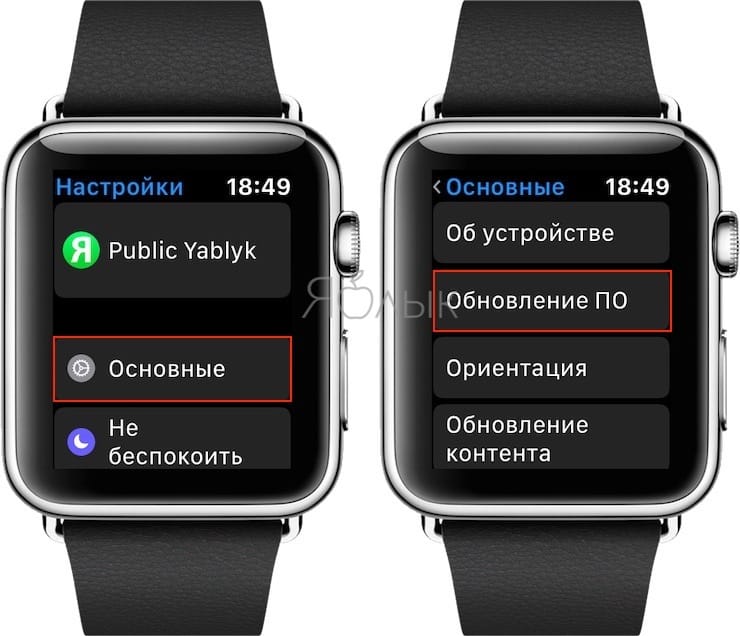
4. Подождите, пока часы проверят наличие обновлений.
5. Нажмите на «Установить».
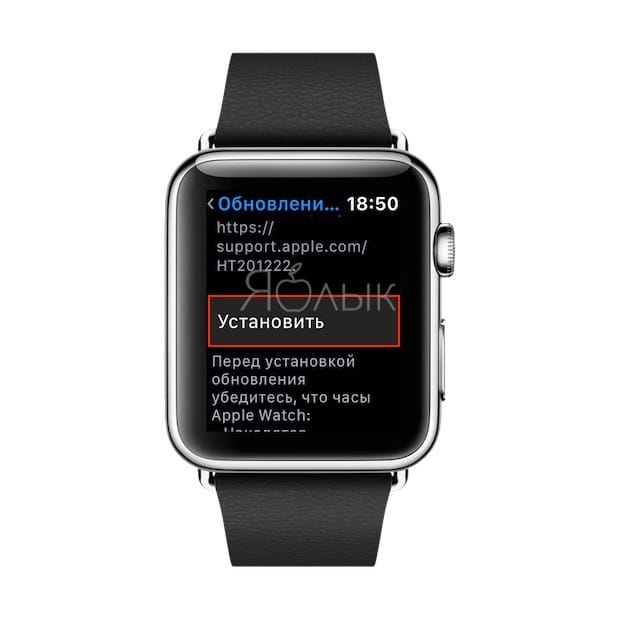
Ваши Apple Watch теперь загрузят обновление и смогут установить его позже. Но для установки пакета Apple Watch должны иметь уровень заряда батареи 50% или выше и быть подключенными к зарядному устройству. Кроме того, Apple Watch необходимо подключить к сети Wi-Fi, чтобы загрузить обновление и начать установку.
Установка обновлений Apple Watch не является обязательной процедурой, но вы все равно можете загрузить и установить их с помощью приложения Часы → Мои часы → Основные → Обновление ПО.
♥ ПО ТЕМЕ: Что такое Активные калории в Apple Watch.
Как Apple Watch подключаются к Wi-Fi для загрузки обновления
Apple Watch автоматически подключается к сетям Wi-Fi, когда они сопряжены с iPhone. Например, iPhone, конечно же, подключается к домашней сети, и часы тоже автоматически делают это. Если вы предпочитаете вручную подключаться к сети Wi-Fi, вы можете сделать это через меню «Настройки» на Apple Watch и перехода в раздел Wi-Fi.
Как только Apple Watch подключится к сети Wi-Fi, устройство сможет использовать эту сеть для получения данных, чтобы их не приходилось загружать с iPhone. Это повышает автономность и скорость работы устройства, такой механизм не новый и используется еще со времен watchOS 4.
Смотрите также:
- Как на Apple Watch быстро рассчитать общий счет на всех гостей и определить чаевые.
- Как пользоваться Камерой (фото и видео) в Apple Watch: обзор всех возможностей.
- Быстро садится батарея Apple Watch: Что делать?
Перейдите в меню «Основные» «Обновление ПО». Загрузите обновление. Если появится запрос на ввод пароля iPhone или Apple Watch, введите его.
Для включения Apple Watch нажмите и удерживайте боковую кнопку, пока не отобразится логотип Apple. Поднесите iPhone к Apple Watch, дождитесь появления экрана создания пары с Apple Watch на iPhone, затем коснитесь «Продолжить». Также можно открыть приложение Apple Watch на iPhone и коснуться « Пара с другими часами».
Как обновить Эпл Вотч без вай фай?
Установка обновлений программного обеспечения watchOS с помощью Apple Watch
- Откройте приложение «Настройки» на Apple Watch.
- Перейдите к «Основные».
- Нажмите на « Обновление ПО».
- Подождите, пока часы проверят наличие обновлений.
- Нажмите на «Установить».
Как сбросить Apple Watch через компьютер?
На компьютере перейдите на страницу «Найти iPhone» веб-сайта iCloud.com и выполните вход с помощью идентификатора Apple ID. Нажмите «Все устройства» и выберите свои часы Apple Watch. Щелкните «Стереть Apple Watch ». Нажимайте «Далее», пока все данные не будут стерты.
Как ускорить обновление Apple watch?
Запустите установку watchOS и дождитесь появления полосы загрузки в приложении Watch. Зайдите в настройки iPhone и выключите Bluetooth. Именно в настройках, а не в «Пункте управления», который вызывается по свайпу вниз. Теперь Apple Watch подключится к Wi-Fi, и обновление загрузится быстрее.
Что делать если не создается пара с Apple watch?
Попытайтесь подключить Apple Watch к iPhone еще раз
- Расположите Apple Watch и iPhone для сопряжения достаточно близко друг к другу.
- Убедитесь, что на iPhone отключен авиарежим и включены Wi-Fi и Bluetooth.
- Если на циферблате часов отображается значок авиарежима, значит, он включен.
- Перезагрузите Apple Watch и iPhone.
Как разорвать пару с Apple Watch если часы утеряны?
Откройте приложение Apple Watch на iPhone. Перейдите на вкладку «Мои часы » и нажмите «Все часы ». Нажмите кнопку информации рядом с часами, пару с которыми требуется разорвать. Выберите « Разорвать пару с Apple Watch ».
Как обновить Apple Watch 3 без wifi?
Для обновления вручную выполните следующие действия:
- Откройте приложение Apple Watch на iPhone и перейдите на вкладку «Мои часы».
- Перейдите в меню «Основные» > « Обновление ПО».
- Загрузите обновление.
- Дождитесь, пока на часах Apple Watch появится индикатор выполнения.
Как подключить Apple Watch к интернету через телефон?
Подключение Apple Watch к сети Wi-Fi
- Откройте приложение «Настройки» на Apple Watch.
- Нажмите Wi-Fi. Устройство автоматически выполнит поиск сетей.
- Выберите название сети, к которой хотите подключиться.
- Если будет предложено, введите пароль, используяфункцию «От руки» или клавиатуру Apple Watch.
- Нажмите « Подключиться ».
Как обновить Apple Watch 3 до watchOS 7?
Из-за того, что в часах установлено всего 8 ГБ встроенной памяти, процесс обновления до watchOS 7.4 выглядит следующим образом:
- Разорвите пару с Apple Watch Series 3 и сбросьте часы до заводских настроек.
- Заново настройте часы и восстановите их из резервной копии.
Как сбросить Эпл Вотч без айфона если забыл пароль?
Как сбросить Apple Watch без iPhone, если забыли пароль разблокировки
- Подключите Apple Watch к зарядному устройству.
- Зажмите боковую кнопку, как при отключении гаджета.
- Сильно нажмите на слайдер отключения, но не двигайте его в сторону.
- В открывшемся меню сброса нажмите кнопку Удалить содержимое и настройки.
Как сбросить Заблокированные Apple Watch?
Откройте приложение Watch на iPhone и перейдите на вкладку «Мои часы». Выберите «Основные» > « Сброс ». Нажмите «Стереть контент и настройки Apple Watch », затем нажмите этот пункт еще раз в нижней части экрана для подтверждения. Может потребоваться ввести пароль идентификатора Apple ID.
Как сбросить Apple Watch 3 без телефона?
На Apple Watch последовательно перейдите по пунктам меню: «Настройки» -> «Основные» -> « Сброс » -> «Стереть контент и настройки». После нажатия клавиши «Стереть контент и настройки» часы спросят вас о сохранении тарифного плана, либо его удалении. Подтвердите действие, нажав «Стереть все».
Сколько по времени обновляется Apple watch?
Скачайте новую версию watchOS Но только не в случае с Series 3. Независимо от того, будете ли вы скачивать обновление через Apple Watch или приложение Watch на iPhone, учитывайте, что загрузка прошивки займет минимум 6 часов.
Почему не могу обновить Эпл Вотч?
Освободите место на часах Apple Watch, удалив любую музыку или фотографии, которые были синхронизированы с часами. Затем попробуйте обновить watchOS. Если выполнить обновление все равно не удается, удалите некоторые приложения, чтобы освободить место, а затем снова попробуйте выполнить обновление.
Как ускорить Apple watch?
Как ускорить медленные Apple Watch
- Уменьшение движения
- Закройте свёрнутые приложения
- Отключите автоматические загрузки
- Удалите ненужные приложения
- Удалите плейлисты Apple Music.
- Перезагрузите Apple Watch.
- Обновите ПО Apple Watch.
- Отключите фоновое обновление приложений
